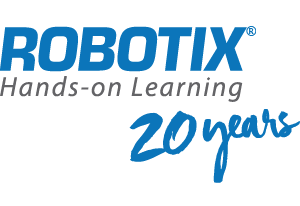Actividad Máquina de Clasificación con LEGO MINDSTORMS Education EV3

¿Cómo puede LEGO® MINDSTORMS Education EV3 ayudar a ordenar?
LA EXPERIENCIA DE UN ALUMNO
"Creo que el valor de las STEM no está únicamente en los resultados que conseguimos y medimos, también lo está en las habilidades y competencias que el alumnado está construyendo para su futuro. Porque con cada actividad diferente, se reta al alumnado a resolver un problema utilizando soluciones con finales muy abiertos cada una de ellas; y también les ayuda a utilizar la robótica de forma no tradicional". Eric Knapp, profesor de Tecnología en Secundaria (St. Louis, Missouri, Estados Unidos).
Ayuda al alumnado de secundaria a construir la confianza de forma natural y sencilla. Anímales a tomar riesgos, solucionar problemas y aplicar sus conocimientos a través del aprendizaje práctico.
LEGO MINDSTORMS es una solución práctica y transversal para el aprendizaje de las disciplinas STEM que combina elementos de LEGO Technic, un software amigable perfecto para el aula y lecciones adaptadas a los contenidos curriculares, con el fin de fomentar la confianza creativa y el pensamiento crítico. Esta solución usa guías intuitivas y ladrillos inteligentes para trabajar materias como ingeniería, programación y física, y pone temas reales relacionados con las disciplinas STEM en las manos de los alumnos.
Con esta actividad, el alumnado podrá diseñar, construir y programar una máquina que pueda identificar, al menos, tres colores diferentes de los elementos LEGO® y clasificarlos en lugares separados.
Materias: Ciencia, STEAM, Tecnología, Ingeniería.
Curso: Educación Secundaria.
Duración de la actividad: +120 min.
Dificultad: Intermedia.
OBJETIVOS DE LA ACTIVIDAD
Después de completar la sesión, el alumnado sabrá:
- Utilizar el proceso de diseño para resolver problemas reales.
MATERIAL NECESARIO
- Set educativo LEGO MINDSTORMS Education EV3
- EV3 MicroPython
- Tazas u otro tipo de recipiente para ordenar los objetos.
- Cinta para marcar ubicaciones.
RECURSOS ADICIONALES
Ideas de construcción:
- Conducto
- Sensor de color 1
- Sensor de color 2
- Cuadrados de color
- Sensor Gyro
- Sensor táctil
- Pistas
- Placa giratoria
ACTIVIDAD MÁQUINA DE CLASIFICACIÓN CON LEGO MINDSTORMS Education EV3: PASO A PASO
1. PASO A PASO
Preparar
- Lee este material del profesor/a.
- Si crees que es necesario, planifica una lección utilizando el material de iniciación en el software EV3 o la app de programación EV3. Esto ayudará a familiarizar al alumnado con LEGO® MINDSTORMS® Education EV3.
Participar y motivarse (30 min.)
- Utiliza las ideas del apartado "Inicia un debate" para hacer que el alumnado participe en un debate relacionado con este proyecto.
- Explica el proyecto.
- Separa la clase en equipos de dos estudiantes.
- Permite que el alumnado se tome su tiempo para hacer lluvia de ideas.
Explorar (30 min.)
- Haz que el alumnado cree múltiples prototipos.
- Anímales a explorar tanto en la parte de la construcción como en la programación.
- Haz que cada par de estudiantes construya y pruebe dos soluciones.
- Dales tazas y otro tipo de recipientes para que clasifiquen los objetos.
Explicar (60 min.)
- Pide al alumnado que pruebe sus soluciones y que escojan la mejor.
- Asegúrate de que han creado sus propias tablas de pruebas.
- Dale tiempo a cada grupo para finalizar su proyecto y recolecte recursos para documentar su trabajo.
Elaborar (60 min.)
- Dales algo de tiempo para que hagan sus informes finales.
- Facilita una sesión de compartir con cada equipo, para que presente sus resultados.
Evaluar
- Dales una evoluación sobre el desempeño de cada estudiante.
- Puedes utilizar las rúbricas de evaluación para simplificar el proceso.
2. EMPEZAR UN DEBATE
Las máquinas de clasificación pueden ordenar objetos basados en propiedades como la medida, el peso, la calidad o el color. Utilizan una gran variedad de sensores para medir estas propiedades y después clasificar cada objeto en la categoría correcta.
Fomenta un proceso de intercambio de ideas activo.
Pide al alumnado que piensen en estas preguntas:
- ¿Qué colores ordenarás?
- ¿Qué elementos de tamaño ordenarás?
- ¿Qué tipo de mecanismo motorizado puede mover esos elementos?
- ¿Cómo puede la máquina detectar diferentes ubicaciones?
- ¿Qué características de diseño asegurarán que los movimientos de la máquina sean precisos y repetibles?
Anima al alumnado a documentar sus ideas iniciales y explicar por qué han escogido esa solución para utilizarla en su primer prototipo. Pídeles que describan cómo evaluarán sus ideas
3. EXTENSIÓN DE ARTES DEL LENGUAJE
Para incorporar el desarrollo de habilidades de artes del lenguaje, haz que tus estudiantes:
- Utilicen su trabajo escrito, bocetos y/o fotos para resumir su proceso de diseño y crear un informe final.
- Creen un vídeo que demuestre su proceso de diseño, empezando con sus ideas iniciales y terminando con su proyecto completado.
- Creen una presentación sobre su programa.
- Creen una presentación que conecte su proyecto con aplicaciones del mundo real de sistemas similares y que describa los nuevos inventos que se podrían hacer en base a lo que ellos han creado.
El alumnado de @ASBschool ha creado con LEGO #MINDSTORMS Education EV3 un reponedor automático para el supermercado?. Clasifica las piezas según su color... ¡Las #STEM les ayudan a automatizar algunos procesos... y también le vuelven más ordenados?! pic.twitter.com/vDUpNNuW7K
— LEGOeducationROBOTIX (@LEGO_ROBOTIX) March 11, 2019
4. CONSEJOS DE CONSTRUCCIÓN
Ideas de Construcción
Dale al alumnado la oportunidad de construir algunos ejemplos a partir de los enlaces a continuación. Anímales a explorar cómo funcionan estos sistemas y a hacer una lluvia de ideas sobre cómo podrían inspirar una solución al Informe de Construcción.
- Conducto
- Sensor de color 1
- Sensor de color 2
- Cuadrados de color
- Sensor Gyro
- Sensor táctil
- Pistas
- Placa giratoria
Consejos de prueba
Anímales a diseñar su propia configuración y procedimiento de prueba para seleccionar la mejor solución. Estos consejos pueden ayudar a tus estudiantes a configurar su prueba:
- Marca la ubicación para mostrar dónde debe colocar los objetos la máquina.
- Usa tazas u otros recipientes para contener los objetos clasificados.
- Crea tablas de prueba para registrar tus observaciones.
- Evalúa la precisión de su máquina comparando los resultados esperados con los resultados reales.
Repite la prueba al menos tres veces.
Solución de muestra
Aquí hay una solución de muestra que cumple con los criterios del Informe de Diseño:
CONSEJOS DE PROGRAMACIÓN
Programa de Muestra de MicroPython EV3
#! / usr / bin / env pybricks-micropython
de pybricks importan a ev3brick como un brick
desde pybricks.ev3devices importan Motor, TouchSensor, ColorSensor
desde pybricks.parameters importan (Port, Button, Color, ImageFile, Archivo de sonido)
de pybricks.tools importan "wait"
# Los cuadrados de color son rojos, verdes, azules o amarillos.
POSIBLES_COLORES = (Color.RED, Color.GREEN, Color.BLUE, Color.YELLOW)
# Configurar el motor de la correa con la configuración predeterminada. Este motor acciona la cinta transportadora.
belt_motor = Motor (Port.D)
# Configure el motor de alimentación con la configuración predeterminada. Este motor expulsa los cuadrados de color.
feed_motor = Motor (Port.A)
# Configurar el sensor táctil. Se utiliza para detectar cuando el motor de la correa. # ha movido el módulo clasificador todo el camino hacia la izquierda.
touch_sensor = TouchSensor (Port.S1)
# Configurar el sensor de color. Se utiliza para detectar el color del color.
# Cuadrados.
color_sensor = ColorSensor (Port.S3)
# Esta es la parte principal del programa. Es un bucle que se repite sin fin.
# Primero, mueve los 2 motores a sus posiciones iniciales correctas.
# En segundo lugar, espera a que escanee e inserte hasta 8 cuadrados de color.
# Finalmente, los clasifica por color y los expulsa en su forma correcta.
# posiciones.
# Luego, el proceso comienza de nuevo, para que pueda escanear e insertar el siguiente conjunto de cuadrados de color. Mientras:
# Inicialice el motor de alimentación. Esto se hace ejecutando el motor adelante hasta que se detenga. Esto significa que no puede mover más lejos. Desde este punto final, el motor gira hacia atrás 180º grados. Esta es la posición inicial.
feed_motor.run_until_stalled (120)
feed_motor.run_angle (450, -180)
# Inicializar el motor de la cinta transportadora. Esto se hace por primera vez moviendo el motor de la correa hacia atrás hasta que el sensor táctil esté presionado. Entonces el motor se detiene y el ángulo se restablece a "0".Esto significa que cuando rota hacia atrás a "0" más adelante, vuelve a esta posición inicial.
belt_motor.run (-500)
Si bien no es touch_sensor.pressed ():
pasar: belt_motor.stop ()
esperar (1000)
belt_motor.reset_angle (0)
# Borrar todos los contenidos de la pantalla.
brick.display.clear ()
# Escanear un cuadrado de color almacena el color en una lista. La lista está vacía al empezar. Crecerá a medida que se le agreguen colores.
color_list = []
# Este bucle escanea los colores de los objetos. Se repite hasta los objetos escaneados y colocados en la rampa. Esto se hace para repetir el ciclo mientras la longitud de la lista es menor que 8.
mientras que (lista de colores) <8:
# Muestra una flecha que apunta al sensor de color. brick.display.image (ImageFile.RIGHT)
# Muestra cuántos Cuadrados de color se han escaneado hasta ahora. brick.display.text ((color_list))
# Espere hasta que se presione el botón central o hasta que aparezca un cuadrado de color escaneado.
mientras que "True"
# Almacenar "Verdadero" si se presiona el botón central o "Falso"
# si no.
presionando = Button.CENTER en brick.buttons ()
# Almacenar el color medido por el sensor de color.
color = color_sensor.color ()
# Si se presiona el botón central o uno de los posibles se detectan colores, romperse fuera del bucle.
Si se pulsa o colorea en POSIBLE_COLORES:
descanso
Si se presiona:
# Si se presionó el botón, finalice el ciclo antes de tiempo. Ya no esperará a que se escaneen los Cuadrados de color y se agreguen a la rampa. descanso
De lo contrario, se escanea un color, por lo que se agrega (se adjunta) a la lista.
brick.sound.beep (1000, 100, 100)
color_list.append (color)
# No debería volver a registrar el mismo color si todavía está mirando el mismo Cuadrado de color. Entonces, antes de continuar, espere hasta que el sensor ya no vea el Cuadrado de colores.
mientras
color_sensor.color () en POSIBLE_COLORES:
pasar
brick.sound.beep (2000, 100, 100)
# Muestre una flecha que apunta hacia abajo y espere 2 segundos para permitir que pase un poco de tiempo para deslizar el Cuadrado de colores en el conducto motorizado.
brick.display.image (ImageFile.BACKWARD)
esperar (2000)
# Reproduzca un sonido y muestre una imagen para indicar que el escaneo se ha completado.
brick.sound.file (SoundFile.READY)
brick.display.image (ImageFile.EV3)
# Ahora ordena los ladrillos usando la lista de colores que se han almacenado. Haga esto haciendo un bucle sobre cada color en la lista. para el color en color_list:
# Espere 1 segundo entre cada acción de clasificación.
esperar (1000)
# Coloque el motor de la banda transportadora en la posición que corresponda al color almacenado.
Si color == Color.BLUE:
brick.sound.file (SoundFile.BLUE)
belt_motor.run_target (500, 10)
color elif == color.GREEN:
brick.sound.file (SoundFile.GREEN)
belt_motor.run_target (500, 132)
color elif == color.YELLOW:
brick.sound.file (SoundFile.YELLOW)
belt_motor.run_target (500, 360)
color elif == color.RED:
brick.sound.file (SoundFile.RED)
belt_motor.run_target (500, 530)
# Ahora que la cinta transportadora está en la posición correcta, expulse el objeto de color.
feed_motor.run_angle (1500, 90)
feed_motor.run_angle (1500, -90)
5. CARRERAS STEAM
El alumnado que ha disfrutado de esta actividad, podría estar interesad@ en explorar las siguientes carreras relacionadas con las STEAM:
- Agricultura y Horticultura (Mecánica y Tecnología Agrícola)
- Fabricación e Ingeniería (Tecnología de Máquinas)
6. OPORTUNIDADES DE EVALUACIÓN
Lista de verificación de observación del profesorado
Crea una escala que se adapte a sus necesidades, por ejemplo:
- Parcialmente cumplido
- Completamente cumplido
- Superado
Utiliza los siguientes criterios de éxito para evaluar el progreso de sus estudiantes:
L@s estudiantes pueden evaluar las soluciones de diseño de la competencia en función de criterios prioritarios y consideraciones de compensación.
L@s estudiantes son autónomos en el desarrollo de una solución creativa y de trabajo. Los estudiantes pueden comunicar claramente sus ideas.
Auto evaluación
Una vez que tus alumnos hayan recopilado algunos datos de rendimiento, déles tiempo para reflexionar sobre sus soluciones. Ayúdalos haciendo preguntas, como:
- ¿Su solución cumple con los criterios del Informe de Diseño?
- ¿Pueden los movimientos de su máquina ser más precisos?
- ¿Cuáles son algunas maneras en que otros han resuelto este problema?
Pide al alumnado que hagan una lluvia de ideas y documenten dos maneras en que podrían mejorar sus soluciones.
Retroalimentación de l@s compañer@s
Fomentar un proceso de revisión por pares en el que cada grupo sea responsable de evaluar sus propios proyectos y los de otros. Este proceso de revisión puede ayudar a los estudiantes a desarrollar habilidades para brindar retroalimentación constructiva, así como a agudizar sus habilidades de análisis y capacidad para usar datos objetivos para apoyar un argumento.